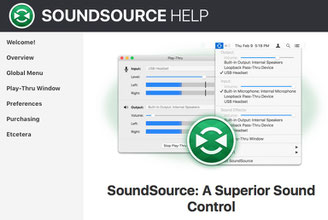
Aggiornamento 2018!
Qualche tempo fa ho preparato il setup per un Mac mini che uso come muletto e volevo reinstallare LINE IN. Sono tornato sul sito e ho scoperto che di fatto non esiste più. Ora gli autori di Line IN, AudioHijack e altri notevoli software di utilità nella gestione e nel routing audio hanno realizzato una nuova versione, questa volta a pagamento. Sono 10 dollari ben spesi a dire il vero! Ma è gratis se hai una licenza di un altro loro prodotto, come Hijack.
Questo software migliora e facilita la gestione dell'audio sul mac e include il Play-Thru che ti consente di prendere l'audio che entra in una periferica per farlo uscire attraverso un altra periferica.
Non è esattamente quello che faceva SoundFlower ma offre già un bel vantaggio. Una cosa che il Mac dovrebbe avere.
SoundFlower è ancora usabile e qualcuno lo sta gestendo.
https://github.com/mattingalls/Soundflower/releases/tag/2.0b2
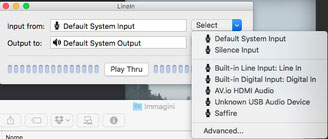
Aggiornamento 2016!
Grazie a Pierluigi son tornato su questo vecchio articolo!
Mac OSx coi suoi aggiornamenti ha messo paletti che impediscono a SoundFlower di lavorare correttamente. Da tempo il progetto è nella soffitta di Rougue Amoeba Software, creatore di Audio HiJack
tra le altre cose. Se SoundFlower non funziona più perché nessuno lo sviluppa, la software House aveva rilasciato una applicazione gratuita, LINE IN, per fare un lavoro simile: far andare il suono che registri da qualche parte in uscita su un
device che hai collegato al Mac. Ovvero: il tuo Mic interno vuoi farlo uscire dalle casse della scheda audio USB? Ecco, puoi farlo mettendo in igresso il microfono del
computer e facendolo passare attraverso l'uscita della scheda audio USB o Firewire o qualunque altra. Quel che stai immettendo nel computer lo puoi fare uscire da qualche parte. Va benissimo
se organizzi performance live e hai un microfono USB per esempio. Oh ma è utile anche come talkback, puoi usare il mic della webcam e farlo uscire da una line out per usarlo come talkback.
Insomma... si usa,
Ma non registra nulla di quel che mette in play.
A meno di non collegare un cavetto all'uscita della scheda e farla entrare nell'ingresso dell'altra! Quindi fa solo mezzo lavoro di SoundFlower.
Per registrare il suono di una applicazione, cioè per fare in modo per esempio che un video che stai guardando possa venire catturato e il suono che stai ascoltando possa essere registrato ti serve un'altra applicazione: LoopBack.
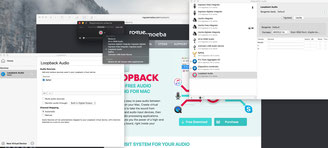
L'app è facilissima da usare e funziona in modalità demo per 20 minuti prima di creare un peggioramento del suono, poi deve essere riavviato per avere altri 20 minuti. Oppure lo compri.
Crea una scheda audio virtuale nella sezione Midi del Mac ma a differenza di quel che puoi fare tu con l'aggregazione di più schede audio, consente di inserire tra le fonti d'ingresso direttamente le applicazioni. Così se Safari o Chrome o Firefox suona ed è tra le App della scheda virtuale (e ne puoi creare svariate), puoi catturarla scegliendo come canale d'ingresso il LoopBack che ti occorre.
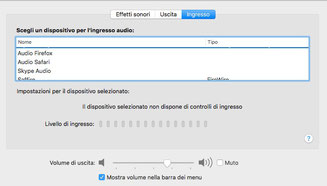
Le fonti d'ingresso diventano vere e proprie schede audio presenti negli input di sistema quindi utilizzabili da qualunque applicazione.
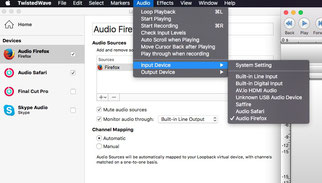
Così per esempio se vuoi registrare il suono di un Browser, ti basta settarlo come scheda audio d'ingresso.
Non importa da dove esce il suono di Firefox, puoi anche metterlo in mute. Il programma che userai per registrare lo ascolterà e registrerà direttamente.
dato che si possono sommare più applicazioni nella stessa scheda audio, vuole dire che aggregare flussi audio e incanalarli tutti nella stessa scheda diventa un gioco da ragazzi. Immagina una emittente radio che ospita persone da varie app: tutte passeranno attraverso la scheda audio virtuale che le contiene.
L'unico limite di questo software è che al momento non è possibile regolare i volumi delle singole applicazioni che passano per la scheda audio virtuale.
Per fare quello devi necessariamente usare Audio HiJack che offre un sistema più completo e complesso.
Chiudo l'aggiornamento con un secondo limite ancora presente su questa applicazione: non gestisce gran ché bene il multi canale, ovvero se vuoi far suonare su una scheda che offre 6 o più casse monitor per monitorare un mix multi canale per Dolby o DTS, per ora l'app non è in grado di accedere pienamente ai driver e, per esempio con Final Cut Pro, continua a monitorare l'audio in stereo anche settando correttamente tutte le uscite.
il vecchio articolo e gli aggiornamenti dal 2012 a oggi.
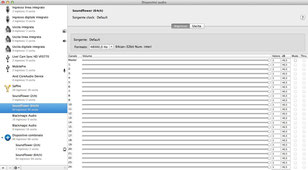
Con Win XP e Cool Edit mi è capitato di registrare virtualmente quel che ascoltavo dal web, che so, una musica, l'audio di un video o una diretta audio in streaming.
Poi c'è stata l'evoluzione a Win 7 e... beh, la gestione dell'audio è cambiata, io non sono più riuscito con nulla a fare la stessa cosa, quindi sono dovuto ricorrere al routing cablato dei cavi per prendere un'uscita e portarla in un ingresso OUT to IN.
Poi sono passato a Linux... e infine al Mac. Nonostante la sua assoluta meravigliosa gestione dell'audio, davvero ragguardevole... NON REGISTRA VIRTUALMENTE!! Ma no?!?

Ci sono mille ragioni per voler registrare quello che senti sul tuo computer, non è detto che sia per un uso professionale: studio, curiosità, appunti, piacere, svago.
L'uso m'intriga parecchio assieme al gusto dello smanettamento scarrozzato e sbragatissimo del tira sposta prova dai che ce la fai ma dove sono le istruzioni e chi le ha mai lette le istruzioni! Piacere, ariete: o la va o la spacco!
Parlando seriamente, il plugin che si trova qui
SITODISOUNDFLOWER CLICCA QUI SE HAI IL CORAGGIO
installerà sul computer un paio di schede audio virtuali. Una chiamata 2CH e una 64CH, ad indicare il numero di canali disponibili in-out.
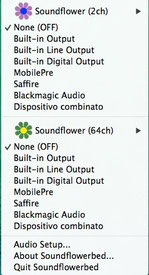
Questo si chiama Soundflowerbed ed è il gestore che monitorerà il suono assegnato alla Soundflower attraverso uno dei dispoditivi fisici installati sul computer. Serve solo per ascoltare quel che passa nella scheda e mandarlo fuori in una scheda che pare a te.
Quel che entra in SF lo giri dove ti pare.
Si ma dove... dove attacco il cavo?
Facciamo distinzione tra il cavo vero delle casse e quello virtuale che manda il suono a QuickTime o a qualsiasi app che registra l'audio. Potresti registrare anche senza sentire... chiaro? no...
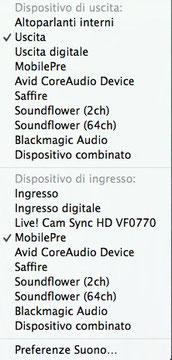
Mi spiego, SF si pone in mezzo tra le tue casse e la tua scheda audio, li in mezzo.
Se hai più di UNA scheda audio, devi dire a SF dove mettersi a far uscire il suono attraverso di lui. Chiaro? no... MA dai...
Sopra hai detto a SF di uscire sull' "uscita" e poi dici al mac di usare SF. Oooh! Chiaro adesso?
No... effettivamente sembra più semplice a farsi che a spiegarlo!
Vai col mouse sul'icona del volume e premi alt sulla tastiera e tenendo premuto clicchi e poi scegli Soundflower, una delle due. La 2ch basta e avanza. Puoi anche usare le preferenze di sistema.
Qui è dove dici al Mac che scheda audio deve suonare l'audio di Youtube, o altro sito che ti piace. Se metti Soundflouer in uscita... d'improvviso non senti più nulla! Ricordati di dire a SF che scheda usare...
Adesso puoi dire a QuickTime di registrare da Soundflower 2ch, e così potrai registrare quello che esce dalle casse del computer. Ma, per fare si che il computer suoni ...

devi anche dire a Soundflower di passartil il suono alle casse, dove le hai collegate tu! Un paio di casse da me sono su Line Output "uscita". Quello che spiegavo prima.
Mi sembra una cosa semplicissima, dopo avere fatto queste robe, ogni cosa detta in segreto su Skype potrà essere usata in tribunale! HangOut, Spotify, le grida di battaglia del
tuo gioco preferito on line... tutto!
Se ancora non ti è chiaro, guarda il mio video dove per ben 17 minuti ti spiego tutto e alla fine... sentirai la mancanza del walkman a nastro C45!
Un bacio,
Paolo
Piccolo aggiornamento: SoundFlower è stato donato alla comunità e non è più sviluppato, anche se funziona ancora.
Testato su Yosemite non mi ha dato problemi.

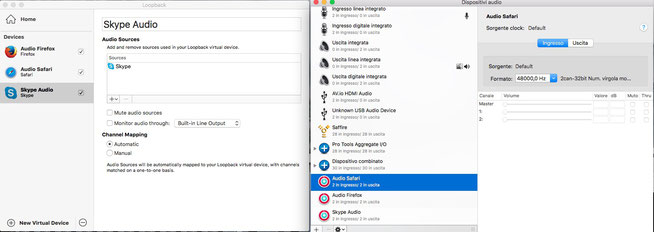
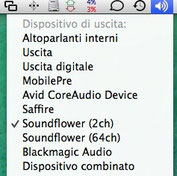
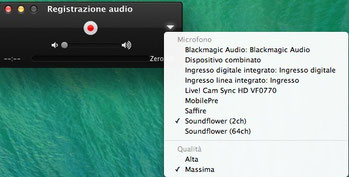

Scrivi commento